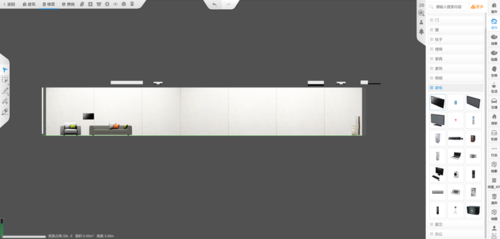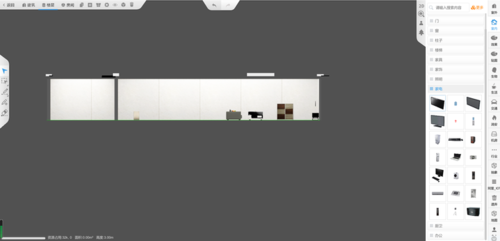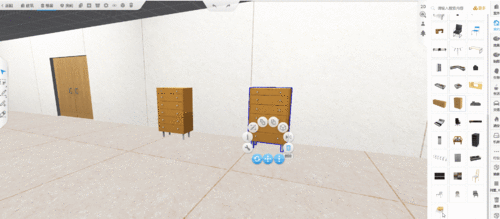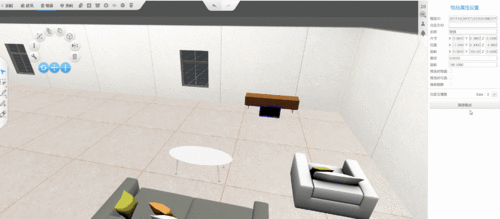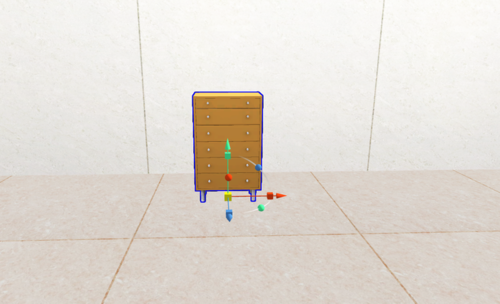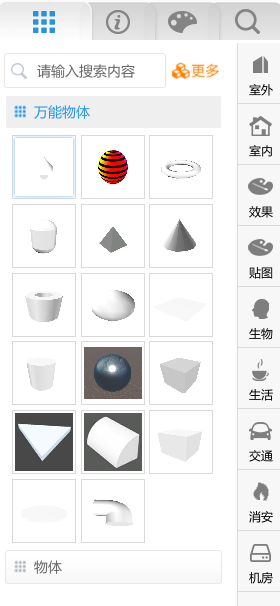CampusBulider(模模搭)学习笔记6:室内搭建
《CampusBulider(模模搭)学习笔记5:创建自定义建筑》中我们已经将数字孪生可视化室内的地板和墙壁设置完成,下面我们继续进行室内场景搭建,搭建数字孪生可视化场景的室内结构要用到模型有两种选择:ThingDepot模型库中有上万种模型可供使用;或者也可以利用万能物体自定义模型。
放置模型
首先打开CampusBuilder加载场景,进行数字孪生可视化室内搭建时,可以将模型库中的模型拖拽至室内,并根据需要进行摆放。
为了保证放置位置的准确性,可以查看正视图和侧视图调整模型位置。
按P键,然后按住Ctrl+鼠标滚轮,可查看侧视图,再次按P键返回原视图视角。
按O键,然后按住Ctrl+鼠标滚轮,查看正视图,再次按O键返回原视图。
另外,模型顶点吸附对齐功能可以用来对齐模型,非常好用!按住V键,鼠标移到模型上时,光标将变为十字瞄准心形状,将光标置于模型顶点,鼠标拖动顶点至另一模型顶点,即可将两个模型的顶点吸附对齐。
编辑模型
放置模型时可以查看或修改模型属性,例如,设置自定义ID,修改模型名称、尺寸、位置等。不同类型模型的属性设置不同,如建筑、门窗、墙等。有些物品需要设置离地面高度比如电视、相框,在物品设置面板修改虚空数据可以使电视“挂”到墙上。
模型在设置时可以根据需要编辑模型,选中模型选择编辑模型,沿x、y、z轴三个方向对模型可以进行平移、旋转、缩放。
拖动x、y、z轴箭头,可调整模型位置。
拖动x、y、z轴方块,可调整模型大小,拖动中间的黄色方块,可对模型进行等比缩放。
拖动小球,可旋转模型。按住shift键进行旋转时,则模型每次固定旋转15°角。
抽象模型
如果模型库模型没有达到需求,点击打开抽象—万能物体,通过将万能物体进行组合,可以制作出多种自定义3D模型。
室内搭建还是比较简单的,需要注意的就是物体摆放的位置,根据需要设置模型属性。学会之后可以在CampusBuilder里1:1搭建还原一个数字孪生可视化房间试一试,非常有意思。CampusBuilder 是面向普通人设计的 3D 搭建工具,非常简单易用,普通人 5 分钟即可上手搭建,真的是一个操作简单,易于上手且搭建效率高的场景搭建平台。下一篇,我将分享如何在3D场景中实现第一人称行走,如果处在学习3D可视化开发阶段的朋友记得关注本学习笔记。
共同学习,写下你的评论
评论加载中...
作者其他优质文章